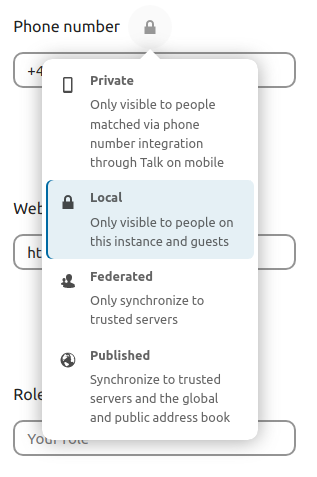Einstellungen vornehmen
Als Benutzer können Sie Ihre persönlichen Einstellungen verwalten.
So greifen Sie auf Ihre Persönlichen Einstellungen zu:
Klicken Sie auf Ihr Profilbild oben rechts, um das Menü zu öffnen
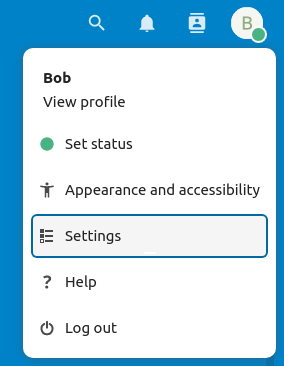
Ein Klick auf Einstellungen im Drop-Down-Menü öffnet die Benutzereinstellungen
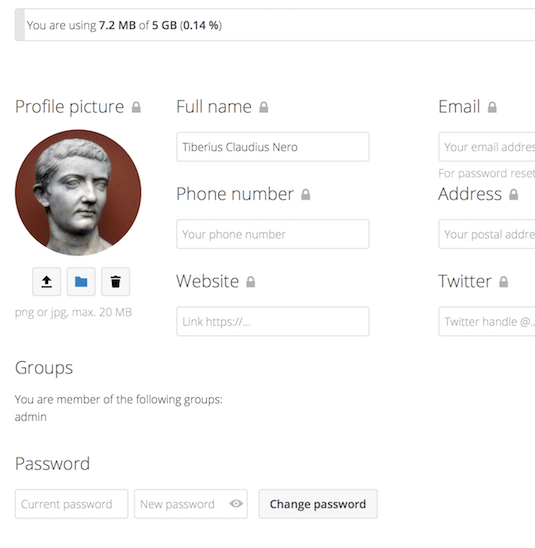
Bemerkung
Wenn Sie Administrator sind, können Sie sowohl Benutzer als auch den Server verwalten. Diese Links werden einem Benutzer ohne Administratorenrechte nicht angezeigt.
Die Anzeige auf der Seite „Persönliche Einstellungen“ hängt von den vom Adminstrator aktivierten Apps ab. Einige der angezeigten Funktionen beinhalten Folgendes:
Nutzung und verfügbarer Speicherplatz
Verwalten Sie Ihr Profilbild
Vollständiger Name (Sie können hier einen beliebigen Namen angeben, da er sich von Ihrem Nextcloud-Anmeldenamen unterscheidet, welcher eindeutig ist und nicht geändert werden kann.)
E-Mail-Adresse
Liste Ihrer Gruppenmitgliedschaften
Ändern Sie Ihr Passwort
Wählen Sie die Sprache für Ihre Nextcloud-Oberfläche
Links zu Desktop- und Mobil-Apps
Verwalten Sie Ihre Aktivitätsanzeige und Benachrichtigungen
Standardordner zum Speichern neuer Dokumente
Ihre föderierte ID zum Teilen
Links für das Teilen in Sozialen Medien
Nextcloud-Version
Bemerkung
Verfügbare Optionen und Einstellungen abhängig von der Konfiguration durch Ihren Administrator. Wenn Sie das Passwort oder den Anzeigenamen in Ihren Persönlichen Einstellungen nicht ändern können, wenden Sie sich bitte an Ihren Administrator.